win10暂停更新还是会更新怎么办?
- WBOYWBOYWBOYWBOYWBOYWBOYWBOYWBOYWBOYWBOYWBOYWBOYWB转载
- 2024-02-10 19:12:191123浏览
php小编百草为您提供解决方案:当您想要暂停Win10的更新,但系统却自动下载并安装了更新时,您可以尝试以下方法解决问题。首先,打开“设置”菜单,选择“更新和安全”选项。在“Windows Update”下,点击“更改活动时间”并将其设为“暂停”。此外,您还可以通过禁用Windows Update服务或使用专业工具来控制更新。请注意,停止更新可能会导致系统安全漏洞,所以请确保您及时更新系统以保护您的计算机安全。
win10暂停更新后继续更新的解决方法
方法一:
1、“win+R”快捷键打开运行,输入“services.msc”,回车打开。
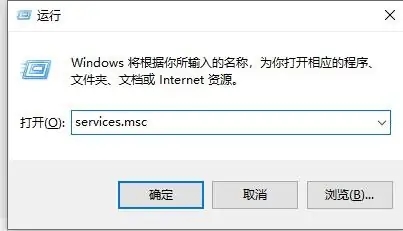
2、进入新界面后,找到其中的“Windows Update”服务,双击将其打开。
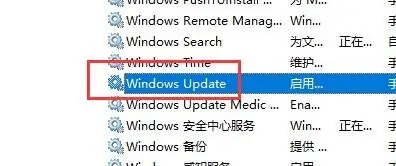
3、然后将下方的“启动类型”改为“禁用”。
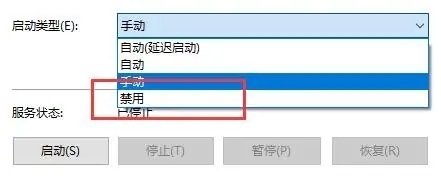
4、最后进入上方的“恢复”选项卡中,将下方的所有选项都改成“无操作”就可以了。
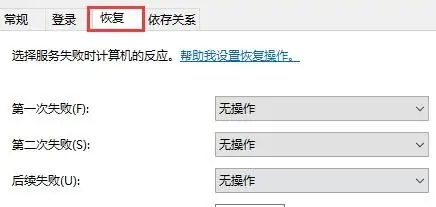
方法二:
1、“win+R”打开运行输入“gpedit.msc”,点击确定打开。
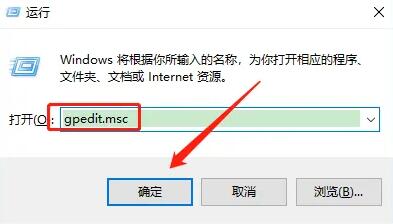
2、进入组策略编辑器,点击左侧“管理模板”下方的“Windows组件”选项,找到右侧中的“Windows更新”双击打开。
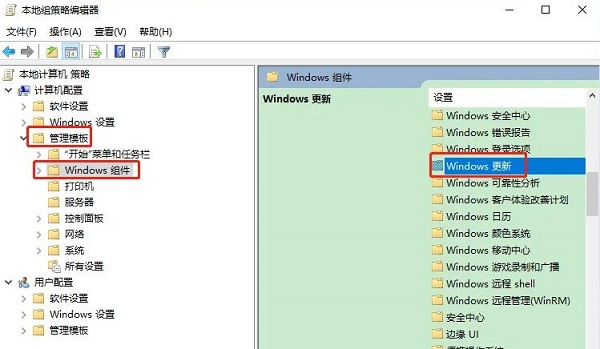
3、然后点击其中的“配置自动更新”选项。
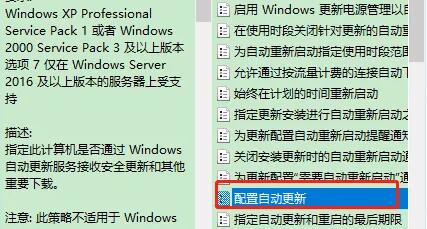
4、最后在打开的窗口中将“已禁用”勾选上,点击确定保存即可。
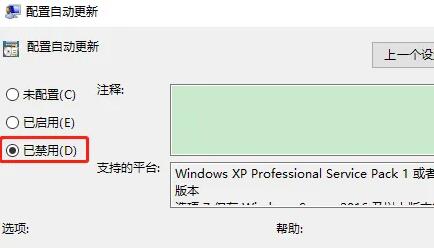
以上是win10暂停更新还是会更新怎么办?的详细内容。更多信息请关注PHP中文网其他相关文章!
声明:
本文转载于:xpwin7.com。如有侵权,请联系admin@php.cn删除

